2 Cara Mematikan TouchPad Laptop Saat Mouse Terpasang Dengan Mudah – Touchpad atau trackpad adalah suatu perangkat penunjuk (pointer) yang berupa permukaan khusus yang bisa menerjemahkan gerakan dan posisi jari pengguna ke posisi relatif di layar komputer. Touchpad merupakan fitur umum dari laptop yang digunakan sebagai pengganti mouse komputer pada laptop.
Saat sedang menggunakan mouse sebaiknya touchpad dimatikan terlebih dahulu agar saat mengerjakan sesuatu di laptop tidak sengaja menyentuh touchpad dan pointer tidak bergerak. Lalu bagaimana cara menonaktifkan touchpad laptop saat mouse terpasang? Berikut selengkapnya:
Cara Menonaktifkan TouchPad Laptop Saat Mouse Terpasang
Terdaat 2 (dua) cara yang bisa digunakan untuk mematikan touchpad laptop saat mouse terpasang yaitu melalui Settings dan Control Panel.
1. Cara Menonaktifkan TouchPad Melalui Setting
1. Pertama, buka menu Settings dengan cara klik ikon Settings.
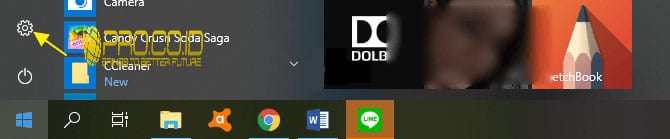
2. Selanjutnya, pada jendela Settings klik Devices.
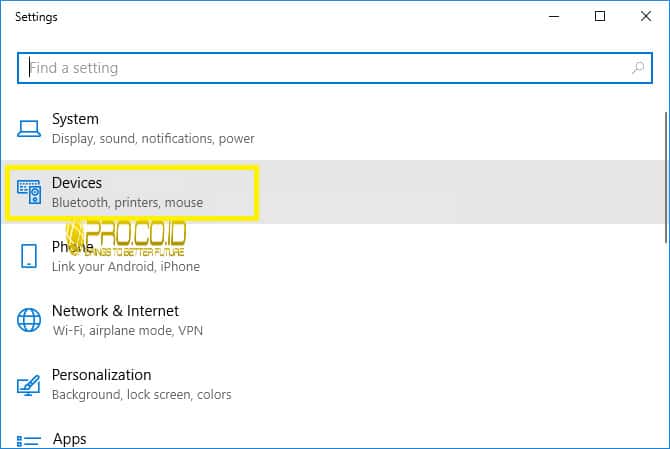
3. Kemudian, klik Tauchpad.
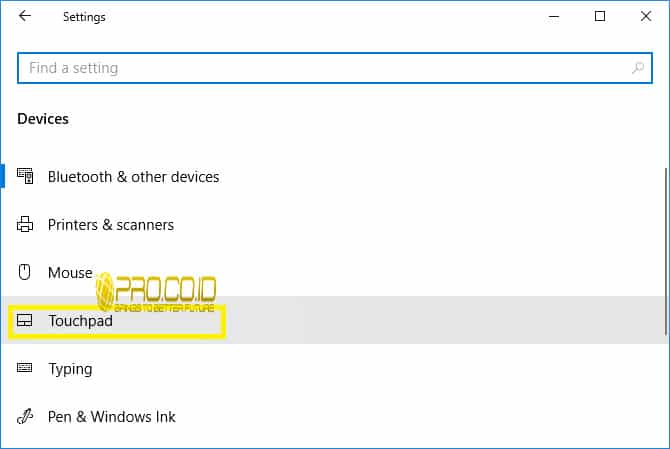
4. Pada jendela Touchpad, klik Additional settings di bagian Related settings.
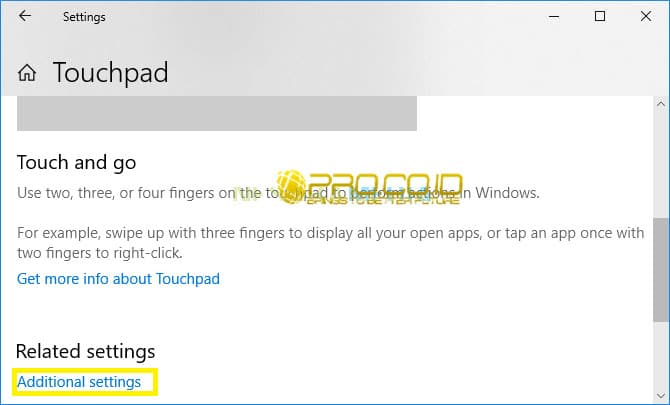
5. Pada jendela Mouse Properties, klik device (touchpad) yang akan dimatikan lalu centang Disable when external USB pointing device plug in.
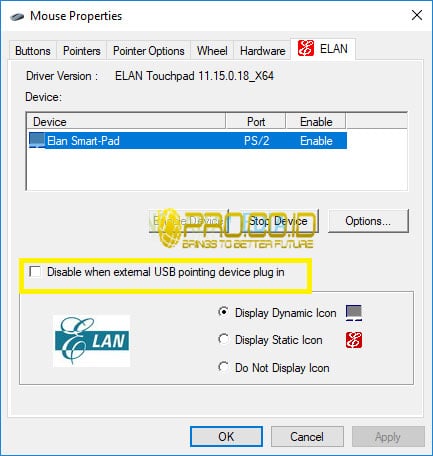
6. Selanjutnya, klik Apply.
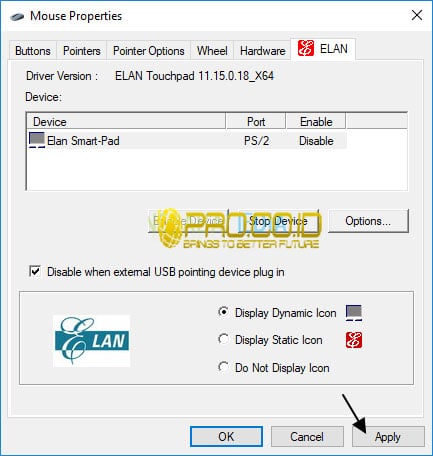
7. Setelah itu, klik OK.
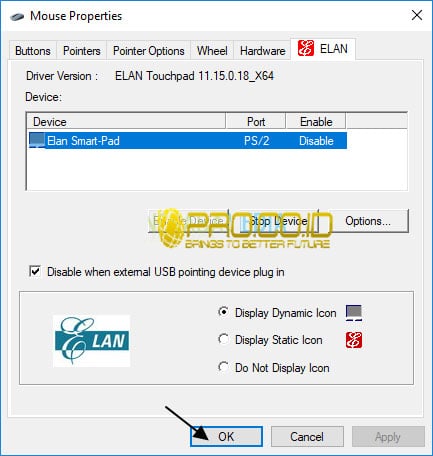
2. Cara Menonaktifkan TouchPad Melalui Control Panel
1. Pertama, buka Control Panel pada laptop lalu pada jendela Control Panel, klik Hardware and Sound.
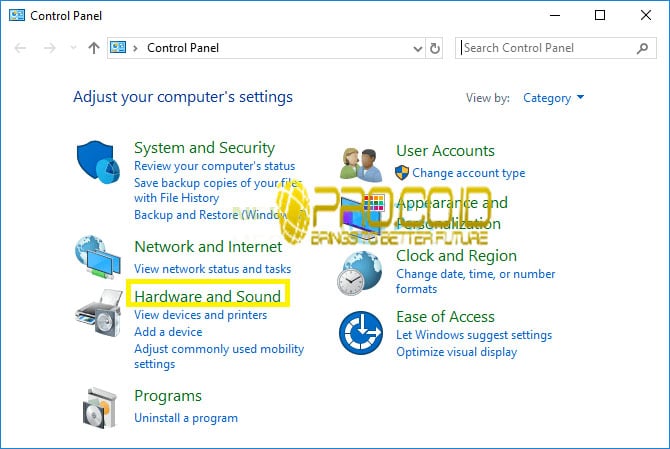
2. Selanjutnya, klik Mouse.
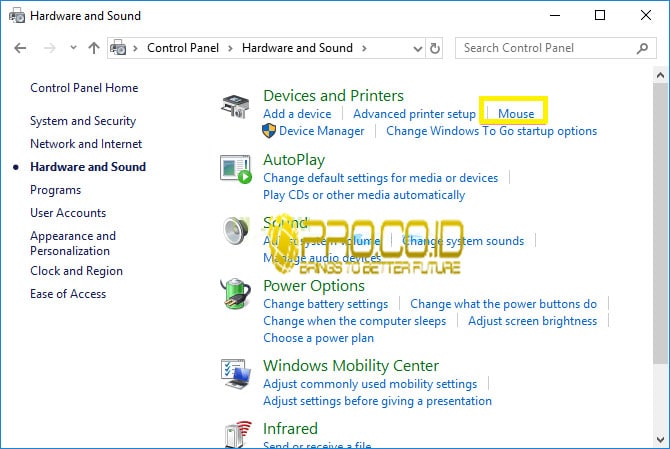
3. Pada jendela Mouse Properties, klik device (touchpad) yang akan dimatikan lalu centang Disable when external USB pointing device plug in.
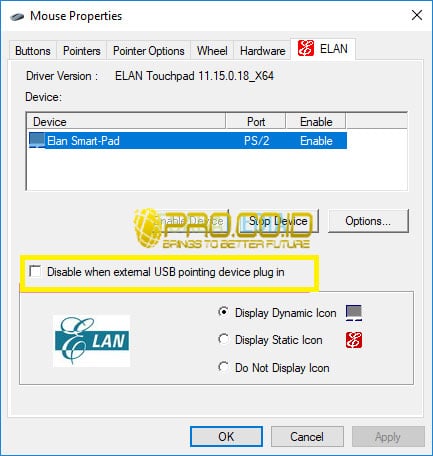
4. Kemudian, klik Apply.
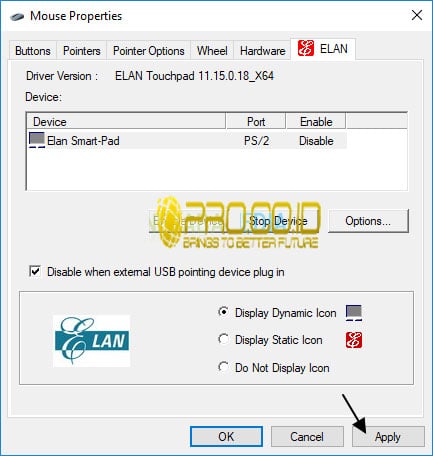
5. Setelah itu, klik OK.
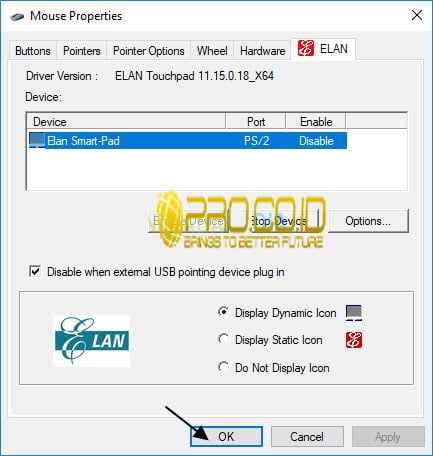
Demikian informasi tentang”2 Cara Mematikan TouchPad Laptop Saat Mouse Terpasang Dengan Mudah” semoga bermanfaat.
Originally posted 2024-03-01 15:52:50.